ASUS R2H, R2Hv User Manual [ru]
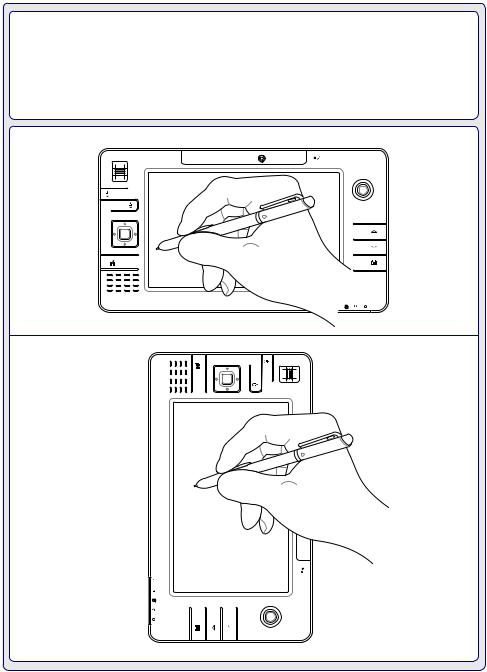
Ультрамобильныйкомпьютер(UMPC)
Руководство пользователя
1 . 3 M
P I X E L S
R2627 / Июль 2006

Ультрамобильный компьютер
Содержание
1. Общие сведения об ультрамобильном компьютере
О Руководстве пользователя 6 Примечания к этому руководству 6
Меры предосторожности 7 Предосторожности при транспортировке 8
Подготовка ультрамобильного компьютера 9
2. Изучение частей компьютера
Передняя сторона 12 Правая сторона 14 Верхняя сторона 16 Левая сторона 18 Нижняя сторона 19 Задняя сторона 20
3. Первое включение
Система питания 22 Питание от сети переменного тока 22 Использование аккумулятора 23 Уход за аккумулятором 23 Включение ультрамобильного компьютера 24 Самотестирование при включении (POST) 24 Проверка аккумулятора 25 Зарядка аккумулятора 25 Перезагрузка 26 Выключение ультрамобильного компьютера 26
Индикаторы состояния 27

Ультрамобильный компьютер
4. Пользование ультрамобильным компьютером
Операционные системы 30 Сопроводительное программное обеспечение 30 Соединение Fast-Ethernet 31
Подключение к беспроводной сети (на некоторых моделях) 32
Соединение Bluetooth 33
Режимы управления питанием 34
Режим полного питания и максимальной производительности 34 ACPI 34 Режим частичной остановки 34 Экономия энергии 34 Сводная таблица режимов питания 35 Температурное управление питанием 35
Управление питанием - режимы энергосбережения и “сна” 36
Датчик отпечатка пальца 37
Приложение
Дополнительные аксессуары 40 Дополнительные аксессуары (продолжение) 43 Дополнительные внешние устройства 44 Глоссарий 47
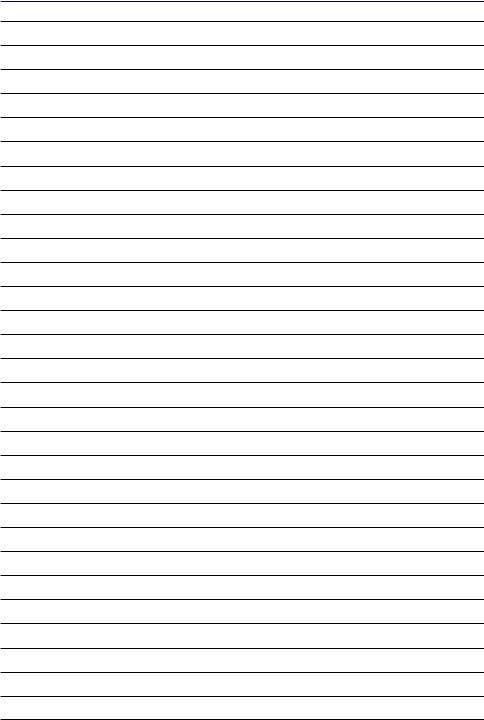
Ультрамобильный компьютер

Ультрамобильный компьютер
1. Общие сведения об ультрамобильном компьютере
ОРуководстве пользователя Примечания к этому руководству
Меры предосторожности Предосторожности при транспортировке
Подготовка ультрамобильного компьютера
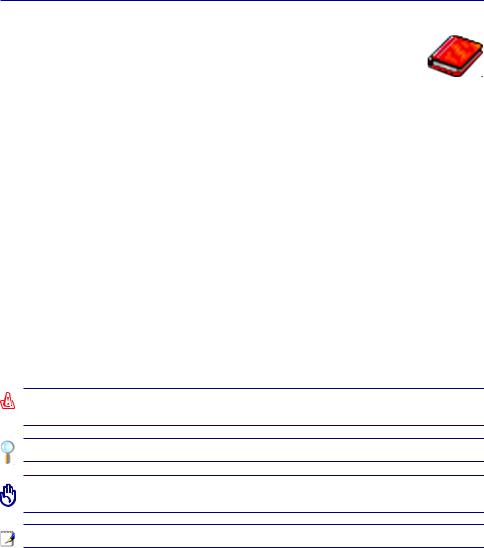
Ультрамобильный компьютер
О Руководстве пользователя
Вы держите в руках Руководство пользователя ультрамобильнгог компьютера. В этом руководстве содержится информация о различных компонентах компьютера и их использовании. Ниже следует список основных разделов руководства:
1.Общие сведения об ультрамобильном компьютере
Введение в описание компьютера и это руководство.
2.Изучение частей компьютера
Содержит информацию о компонентах ультрамобильного компьютера.
3.Первое включение
Содержит информацию о первом включении ультрамобильного компьютера.
4.Пользование ультрамобильного компьютера
Содержит информацию о пользовании компонентами компьютера.
5.Приложение
Информация о дополнительных аксессуарах и дополнительная информация.
Примечания к этому руководству
В руководстве встречаются выделенные жирным шрифтом примечания и предупреждения, которые следует иметь в виду, чтобы выполнять определенные задачи полностью и безопасно. Эти примечания имеют следующие степени важности:
ВНИМАНИЕ!Информацияопредотвращенииповрежденийоборудования,потериданныхибытовых травм.
СОВЕТ: Полезные советы и информация для опытных пользователей.
ОСТОРОЖНО! Информация о действиях, которые могут привести к повреждению оборудования, потере данных или бытовым травмам.
ПРИМЕЧАНИЕ: Советы и информация по выполнению конкретных задач.
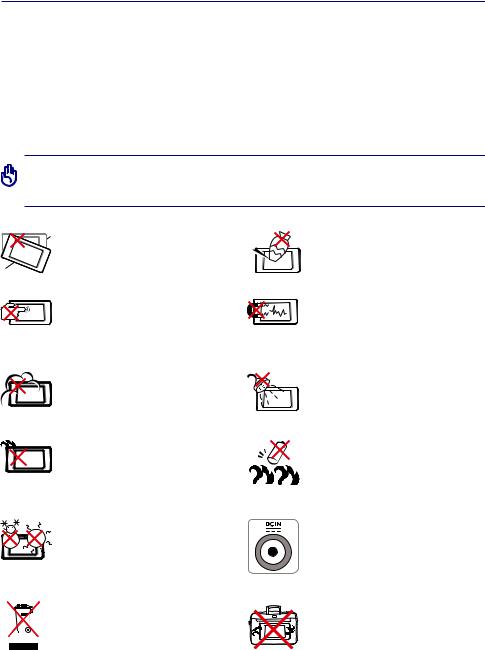
Ультрамобильный компьютер
Меры предосторожности
Соблюдение нижеследующих правил техники безопасности продлит срок службы вашего ультрамобильного компьютера. Соблюдайте все правила предосторожности и инструкции. За исключением описанного в настоящем руководстве, все техническое обслуживание должно производиться только квалифицированными специалистами. Не пользуйтесь поврежденными сетевыми шнурами, аксесуарами и периферийными устройствами. Не используйте чистящие средства и растворители, такие, как бензол, или иные химикаты для очистки поверхности компьютера или рядом с ним.
ОСТОРОЖНО! Прежде, чем чистить компьютер, отключите его от сети и извлеките аккумулятор. Протрите поверхность компьютера чистой губкой или кусочком замши, смоченной в растворенном в воде неабразивном чистящим средстве, затем удалите лишню влагу сухой тряпкой.
НЕ устанавливайте компьютер на неровную или неустойчивую поверхность. В случае повреждения корпуса обращайтесь в сервис-центр.
НЕцарапайте дисплей. Не помещайте на устройство мелкие предметы, которые могут попасть внутрь или поцарапать устройство.
НЕ помещайте компьютер в пыльную или грязную среду. НЕ пользуйтесь компьютером во время утечки газа.
Для предотвращения дискомфорта или ожогов из-за высокой температуры не оставляйте ультрамобильный компьютер на коленях или другой части тела.
Допустимый температурный диапазон: Этот ультрамобильный компьютер может использоваться при температуре воздуха в диапазоне от
5°C/41°F до 35°C (95°F).
НЕ выбрасывайте ультрамобильный компьютер в муниципальный мусор. Ознакомьтесьсместнымиинструкциями по утилизации электронных продуктов.
 НЕ ставьте и не роняйте предметы на поверхность компьютера и не
НЕ ставьте и не роняйте предметы на поверхность компьютера и не  засовывайте в него посторонние
засовывайте в него посторонние
предметы.
НЕподвергайтекомпьютервоздействию сильных магнитных или электрических полей.
НЕ подвергайте воздействию и не используйте вблизи от жидкостей, дождейивлаги.НЕпользуйтесьмодемом во время грозы.
Безопасность аккумулятора НЕ бросайте аккумулятор в огонь. НЕ разбирайте аккумулятор.
НЕ перемыкайте контакты.
Входящее напряжение: Обратитесь к этикетке на нижней стороне ультрамобильного компьютера и убедитесь, что параметры вашего блока питания соответствуют требуемым.
НЕ накрывайте включенный  ультрамобильный компьютер любыми материалами, которые затрудняют циркуляцию воздуха, например не кладите его в сумку для переноса.
ультрамобильный компьютер любыми материалами, которые затрудняют циркуляцию воздуха, например не кладите его в сумку для переноса.
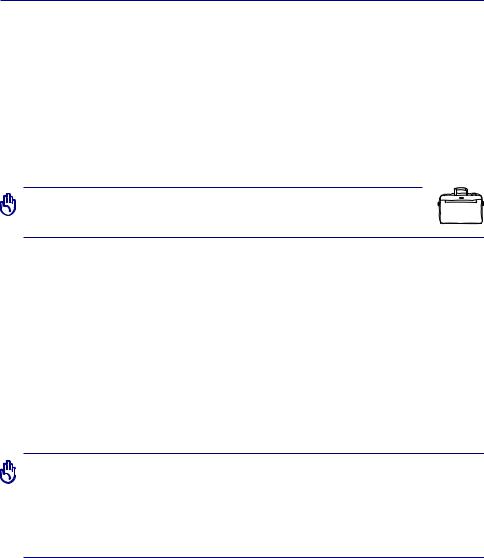
Ультрамобильный компьютер
Предосторожности при транспортировке
Для подготовки ультрамобильного компьютера к транспортировке, отключите и отсоедините все внешние периферийные устройства во избежание повреждения соединительных кабелей. При отключении питания компьютера головки винчестера отодвигаются во избежание царапания поверхности жесткого диска при транспортировке. Поэтому не следует транспортировать ультрамобильный компьютер со включенным питанием.
Упакуйтесвой ультрамобильныйкомпьютер
Вы можете дополнительно приобрести переносную сумку для защиты его от грязи, воды, ударов и царапин.
ОСТОРОЖНО: Поверхностьультрамобильногокомпьютералегкотускнеетеслионейне заботиться. Будьте осторожны не трите и не скоблите поверхность ультрамобильного компьютера при транспортировке.
Зарядитеаккумулятор
Если вы собираетесь пользоваться питанием от аккумулятора, убедитесь, что вы полностью зарядили аккумулятор своего компьютера и дополнительные наборы аккумуляторов перед длительным путешествием. Помните, что сетевой адаптер заряжает аккумулятор в то время, когда он подключен к компьютеру и к электрической сети. Имейте в виду, что при пользовании ультрамобильного компьютера зарядка аккумуляторов занимает больше времени.
Правила предосторожностиприавиаперелетах
Если вы собираетесь пользоваться своим ультрамобильным компьютером во время авиаперелета, сообщите об этом авиакомпании. В большинстве авиакомпаний существуют ограничения на использование электронных приборов. В большинстве авиакомпаний пользование электроникой не разрешается во время взлета и посадки.
ОСТОРОЖНО! Существует три основных типа устройств обеспечения безопасности в аэропортах: ренгеновские машины (просвечивающие вещи, поставленные на ленту конвейера), магнитные детекторы (через которые проходят люди) и магнитные жезлы (ручные устройства, с помощью которых проверяют людей или отдельные устройства). Ультрамобильный компьютер и дискеты можно пропускать через рентгеновскую машину. При этом не рекомендуется проносить ультрамобильный компьютер и дискеты через магнитные детекторы или подвергать их действию магнитных жезлов.
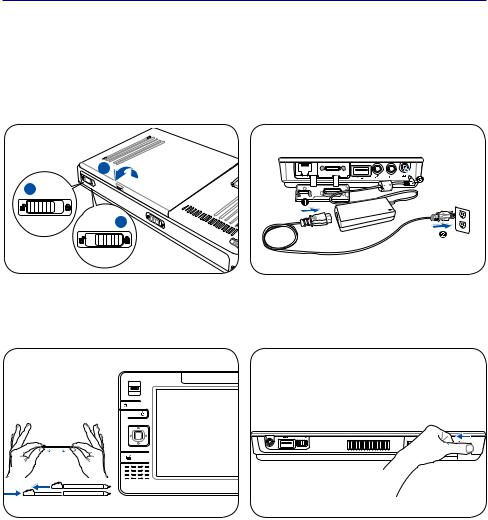
Ультрамобильный компьютер
Подготовка ультрамобильного компьютера
Это только краткие инструкции по началу работы с ультрамобильным компьютером. Более подробные сведения содержатся на дальнейших страницах.
1.Установите комплектаккумуляторов |
2. Подключитеадаптерпитания |
 2 1
2 1 


 3
3
3.Подготовкапера |
|
4. Включите ультрамобильный |
|
|
компьютер |
|
|
|
|
|
|
Раздвиньте перо как показано.
AV-OUT |
HOLD |
Перо может быть сложенным и раздвинутым. |
Сдвиньте и отпустите кнопку питания. |
|
(В Windows XP, эта кнопка может быть использована |
|
для выключения ультрамобильного компьютера.) |
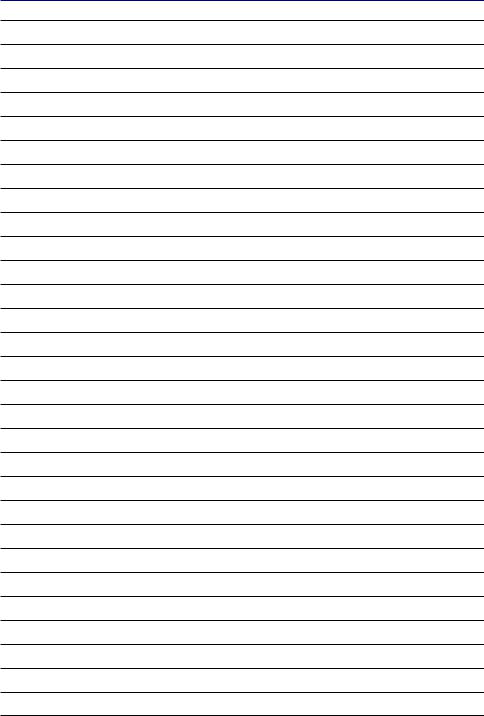
Ультрамобильный компьютер
10

Ультрамобильный компьютер
2. Изучение частей компьютера
Основные части ультрамобильного компьютера
11
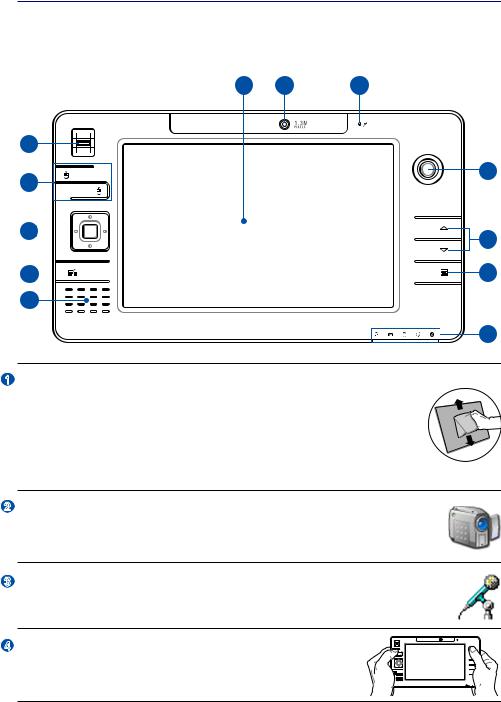
Ультрамобильный компьютер
Передняя сторона
На диаграмме внизу изображены компоненты передней стороны ультрамобильного компьютера.
1 |
2 |
3 |
||||||
12 |
|
|
|
|
|
4 |
||
|
|
|
||||||
|
|
|
||||||
11 |
|
|
|
|
||||
|
|
|
|
|
||||
|
10 |
|
|
|
|
|
5 |
|
|
|
|
|
|
||||
|
|
|
|
|
|
|
||
|
9 |
|
|
|
|
|
|
6 |
|
|
|
|
|
|
|||
8 |
|
|
|
|
|
|
||
|
|
|
|
|
|
|
|
7 |
1  Экран
Экран
Функции экрана те же, что и у монитора стационарного компьютера. В ультрамобильном компьютере используется активная матрица TFT LCD, дающая превосходное изображение, не хуже, чем мониторы стационарных компьютеров. В отличие от электронно-лучевых мониторов, экран LCD не производит излучений и не мерцает, что значительно комфортнее для глаз. Для очистки дисплея используйте мягкую ткань без химических жидкостей (если необходимо используйте простую воду).
 Камера
Камера
Встроенная камера позволяет фотографировать и снимать видеофильмы. Она может использоваться с системами конференций голосовой связи и другими приложениями для интерактивного взаимодействия.
 Микрофон (встроенный)
Микрофон (встроенный)
Встроенный мономикрофон может использоваться для видеоконференций, голосовой связи или аудиозаписи.
 Джойстик для управления курсором
Джойстик для управления курсором
Джойстик и две кнопки являются указывающим устройством, предоставляющим такие же функции, что и мышь.
12
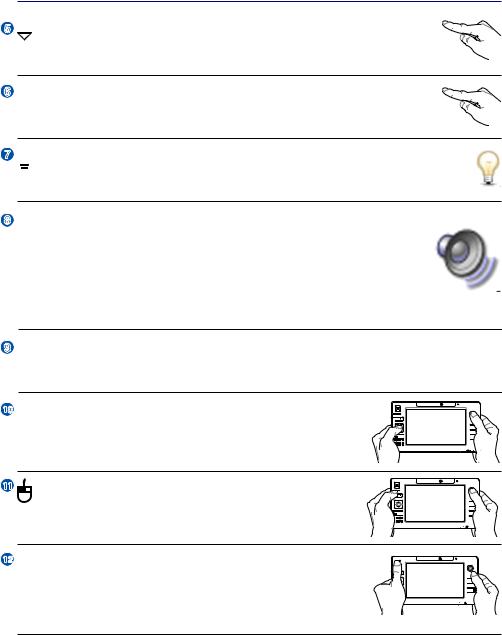
Ультрамобильный компьютер
 Вверх и вниз
Вверх и вниз
Эти кнопки действуют таким же образом как и аналогичные кнопки на клавиатуре.


 Кнопка параметров
Кнопка параметров
Эта кнопка открывает меню для настройки параметров ультрамобильного компьютера по вашему желанию.
 Индикаторы состояния
Индикаторы состояния
Индикаторы показывают различные состояния. Подробно индикаторы состояния описываются в разделе 3.
 Динамик
Динамик
Встроенный динамик позволяет воспроизводить звук без использования дополнительных устройств. Звуковая мультимедийная система ноутбука содержитвстроенныйзвуковойконтроллер,обеспечивающийвоспроизведение моно звука (для получения более высококачественного стерео звука используйте внешнюю акустическую систему или наушники). Все звуковые функции управляются программно.

 Кнопка Microsoft Touch Pack
Кнопка Microsoft Touch Pack
Нажатие этой кнопки запускает встроенное программное обеспечение, предназначенное для UMPC (ультрамобильных компьютеров), называемое Mcrosoft Touch Pack.
10  Кнопки направления и ввода
Кнопки направления и ввода
Кнопкинаправления(вверх/вниз/вправо/влево)ивводадействуют таким же образом как и аналогичные кнопки на клавиатуре.
11 Кнопки джойстика для управления курсором
Джойстик и две кнопки являются указывающим устройством, предоставляющим такие же функции, что и мышь.
1  Дактилоскопический сканер
Дактилоскопический сканер
Дактилоскопический сканер позволяет использовать защитное ПО и использовать отпечаток пальца в качестве персонального идентификационного ключа вместо карточек безопасности и паролей.
13
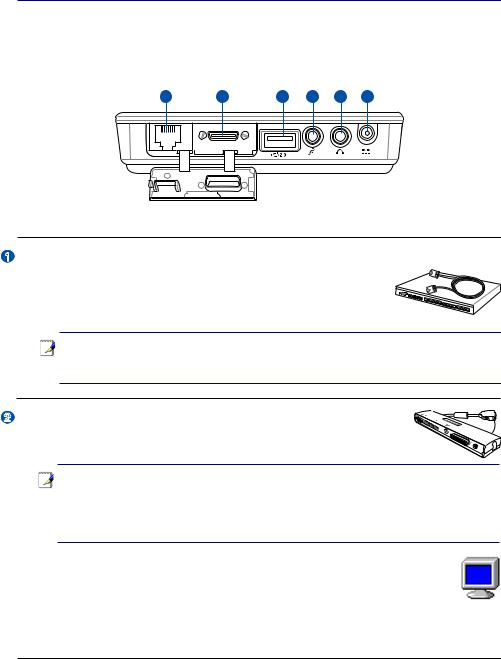
Ультрамобильный компьютер
Правая сторона
На диаграмме внизу изображены компоненты правой стороны ультрамобильного компьютера.
1 |
2 |
3 |
4 |
5 |
6 |
1  Порт LAN (отключается при использовании PortBar)
Порт LAN (отключается при использовании PortBar)
Порт ЛВС RJ-45 с 8-мью контактами больше по размеру, чем порт модема RJ-11, и предназначается для стандартных кабелей Ethernet для присоединения к локальной сети. Встроенный порт дает возможность работать без дополнительных адаптеров.
Примечание:Длятого,чтобыменеджерустройствWindowsобнаружилвстроеннуюLANнужно подключить сетевой кабель. По этим же причинам, при установке сетевого драйвера должен быть подключен сетевой кабель.
 Коннектор для подключения PortBar
Коннектор для подключения PortBar
<-------- combo -------->
Этот коннектор обеспечивает легкое подключение PortBar для подключения
 настольной периферии и других акксессуаров.
настольной периферии и других акксессуаров. 

Примечание: (1) Блок питания должен быть подключен. Не исользуйте ультрамобильный компьютерврежимепитанияотаккумулятораприподключенномPortBar’е.(2)Прииспользовании всех портов ультрамобильного компьютера и PortBar’а используйте два блока питания (один для ультрамобильного компьютера и один для PortBar). (3) Сетевой порт на ультрамобильном компьютере отключается при подключении PortBar.
 Выход для подключения монитора (с помощью поставляемого адаптера)
Выход для подключения монитора (с помощью поставляемого адаптера)
Поставляемый VGA адаптер для слота расширения предоставляет 15-контактный аналоговый выход (D-sub) для подключения стандартных VGA-совместимых устройств, например монитора или проектора для просмотра изображения на большом внешнем экране.
14
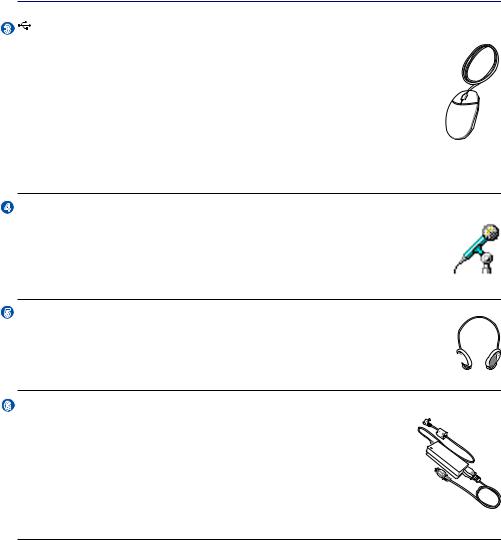
Ультрамобильный компьютер
2.0 Порты USB (2.0/1.1)
Универсальная последовательная шина (USB) поддерживает различные 
 USB-совместимые устройства, такие, как клавиатура, устройства управления курсором, видеокамеры, модемы, жёсткие диски, принтеры, мониторы и сканеры, подключающиеся последовательно со скоростью до 12 Мбит/с (USB
USB-совместимые устройства, такие, как клавиатура, устройства управления курсором, видеокамеры, модемы, жёсткие диски, принтеры, мониторы и сканеры, подключающиеся последовательно со скоростью до 12 Мбит/с (USB
1.1) и 480 Мбит/с (USB 2.0). Шина USB позволяет подключать до 127 устройств одновременно к одному компьютеру, причем периферийные устройства, такие, как клавиатуры и некоторые новые мониторы могут выступать в качестве дополнительных разъемов или разветвителей. USB поддерживает “горячее
подключение” устройств, таким образом, можно подключать и отключать периферийные устройства без перезапуска компьютера.
 Разъем для подключения микрофона
Разъем для подключения микрофона
Моноразъем для подключения микрофона (1/8 дюйма) позволяет подключать внешний микрофон или подавать сигналы от других устройств. При подключении устройства к данному разъему встроенный микрофон автоматически отключается. Используйте эту функцию для проведения видеоконференций, наложения голоса или простой звукозаписи.
 Гнездо для наушников
Гнездо для наушников
Стереоразъем для подключения наушников (1/8 дюйма) используется для вывода звуковых сигналов ультрамобильного компьютера на колонки с усилителем или в наушники. При подключении устройства к данному разъему встроенные колонки  автоматически отключаются.
автоматически отключаются.

 Вход питания (постоянный ток)
Вход питания (постоянный ток)
Входящийвкомплектпоставкиадаптерпитанияконвертируетстандартное напряжение электросети в необходимое для ультрамобильного компьютера, к которому он подключается через это гнездо. Через это гнездо подается питание на компьютер и заряжается аккумулятор. Во
избежание повреждения компьютера и аккумулятора, пользуйтесь только адаптером, входящим в комплект поставки. ОСТОРОЖНО: АДАПТЕР
ПИТАНИЯ МОЖЕТ НАГРЕВАТЬСЯ ПРИ ИСПОЛЬЗОВАНИИ.
УБЕДИТЕСЬ,ЧТОНЕНАКРЫЛИЕГОЧЕМ-ЛИБОИДЕРЖИТЕЕГОПОДАЛЬШЕ
15
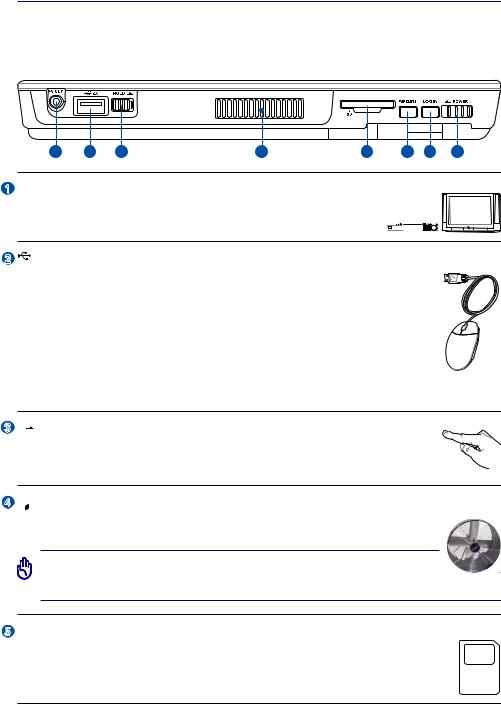
Ультрамобильный компьютер
Верхняя сторона
Наследующейсхемепредставленыкомпоненты,расположенныенаэтойсторонеультрамобильного компьютера.
1 |
2 |
3 |
4 |
5 |
6 |
7 |
8 |
1 AV-OUT AV-OUT
Аудио/видеовыходпредназначендляподключенияаналоговыхаудио/ видеоустройств, например телевизора или видеомагнитофона. 
2.0 Порт USB (2.0/1.1)
Универсальная последовательная шина (USB) поддерживает различные USB-совместимые устройства, такие, как клавиатура, устройства управления курсором, видеокамеры, модемы, жёсткие диски, принтеры, мониторы и сканеры, подключающиеся последовательно со скоростью до 12 Мбит/с (USB
1.1) и 480 Мбит/с (USB 2.0). Шина USB позволяет подключать до 127 устройств одновременно к одному компьютеру, причем периферийные устройства, такие, как клавиатуры и некоторые новые мониторы могут выступать в качестве дополнительных разъемов или разветвителей. USB поддерживает “горячее
подключение” устройств, таким образом, можно подключать и отключать периферийные устройства без перезапуска компьютера.
HOLD Слайдер блокировки (консолей ввода)
Во включенном положении (положение Hold), блокирует консоли ввода (клавиатуру и тачпэд), но сам ультрамобильный компьютер продолжает работать.

 Вентиляционные отверстия
Вентиляционные отверстия
Вентиляционные отверстия позволяют холодному воздуху входить в систему, а теплому выходить из нее.
ОСТОРОЖНО! Убедитесь, что бумага, книги, одежда, кабели или другие объекты не препятствуют попаданию воздуха в вентиляционные отверстия, в противном случае ультрамобильный компьютер может перегреться.
 Слот SD Memory
Слот SD Memory
Этот ультрамобильный компьютер имеет встроенный кард-ридер, который может считывать карты флеш-памяти от различных устройтв, напрмер цифровых камер, MP3проигрывателей,мобильныхтелефоновиPDA.Встроенныйкард-ридернетолько удобней для использования, но также быстрее чем другие типы кард-ридеров.
16
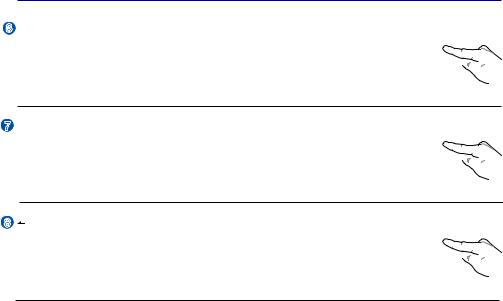
Ультрамобильный компьютер
WIRELESS Кнопка беспроводной связи
Включает или отключает встроенную беспроводную сеть и Bluetooth (на  некоторых моделях). При включении, индикатор состояния беспроводной
некоторых моделях). При включении, индикатор состояния беспроводной 
 сети будет гореть. (Перед использованием необходимо настроить программное обеспечение Windows.)
сети будет гореть. (Перед использованием необходимо настроить программное обеспечение Windows.)
LOGIN Кнопка входа
Эта кнопка посылает сигнал нажатия комбинации клавиш [Ctrl][Alt][Del]  операционной системе Windows для входа/выхода, блокировки, выключения,
операционной системе Windows для входа/выхода, блокировки, выключения, 
 просмотра менеджера задач или изменения пароля. Эта функция также известна
просмотра менеджера задач или изменения пароля. Эта функция также известна
как SAS-последовательность (Secure Attention Sequence).
POWER Слайдер питания
Слайдер питания используется для включения и выключения компьютера, а  также для выхода из режима STD. Чтобы включить или выключить компьютер,
также для выхода из режима STD. Чтобы включить или выключить компьютер, 
 воспользуйтесь слайдером (т.е. сдвиньте его в направлении стрелки) один раз. В Windows XP, он также может использоваться для выключения компьютера.
воспользуйтесь слайдером (т.е. сдвиньте его в направлении стрелки) один раз. В Windows XP, он также может использоваться для выключения компьютера.
17
